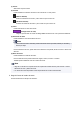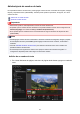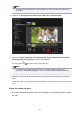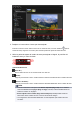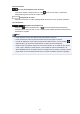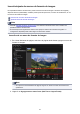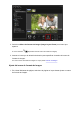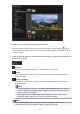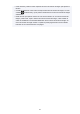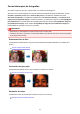Guide for Windows
2.
Desplace el cursor sobre el texto que desea ajustar.
Cuando se coloca el cursor sobre el marco de un cuadro de texto, el cursor cambia a (Mover
cuadro de texto). Haga clic en el marco para mostrar la paleta de ajuste del cuadro de texto.
3.
Utilice la paleta de ajuste del cuadro de texto para ajustar el ángulo, la posición del
cuadro de texto y el color de fondo.
(1) Rotación/Alineación
(Girar 90°)
Gira el cuadro de texto 90° en sentido horario con cada clic.
(Orden)
Haga clic para mostrar el menú. Puede cambiar el orden de visualización de los cuadros de texto.
(Alinear o distribuir)
Haga clic para mostrar el menú. Puede cambiar la alineación/distribución de los cuadros de texto.
Nota
•
Cuando se selecciona una opción como Alinear izquierda (Align Left) con la casilla de
verificación Alinear con la página (Align to Page) marcada, la alineación/distribución se
realiza en relación con la página.
•
Alinear objetos seleccionados (Align Selected Objects) está disponible cuando se
seleccionan varios cuadros de texto o marcos de formato de imagen.
•
La configuración de la alineación/distribución no está disponible para cuadros de texto
circulares.
144